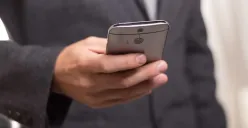- Pilih Manajemen Umum.
- Cari dan pilih Reset.
- Pilih Reset Semua Pengaturan. Jangan khawatir, data Anda seperti foto, video, dan kontak tidak akan terhapus, karena hanya pengaturannya saja yang akan direset. Setelah reset, coba cek lagi sensor sidik jari.
3. Hapus dan Tambah Ulang Sidik Jari
Jika masalah masih belum teratasi, coba hapus data sidik jari yang terdaftar dan tambahkan kembali. Berikut langkah-langkahnya:
- Buka Pengaturan.
- Pilih Keamanan dan Privasi.
- Pilih Layar Kunci, kemudian pilih Sidik Jari.
- Masukkan PIN atau password HP Anda.
- Hapus sidik jari yang terdaftar dengan menekan dan menahan sidik jari yang terdaftar, lalu pilih Hapus.
- Setelah itu, tambahkan sidik jari baru dan coba lagi untuk menggunakan sensor.
4. Cek Sensor Sidik Jari Menggunakan Kode Rahasia
Jika cara sebelumnya tidak berhasil, Anda bisa melakukan pengecekan sensor sidik jari menggunakan kode rahasia. Berikut caranya:
- Buka aplikasi Telepon dan ketikkan kode berikut: #0#.